 清爽的黑夜的回答
2023-12-08 13:27:24
清爽的黑夜的回答
2023-12-08 13:27:24
pscc魔棒工具抠图步骤方法:
一、启动Photoshop,打开一幅图。双击图层选项卡里的背景。

在弹出的对话框中,单击“确定”按钮,解除锁定。(这时锁就消失了)

二、单击工具栏中的魔棒工具后,出现下图所示的工具面板,1是新选区,2是添加选区,3是减去选区,4是与选区交叉。还有容差值可调。

注:关于容差就是容忍差别程度,简单举例,如果容差值设得很高,然后我在白色上点一下,那么灰色、黄色等接近白色的区域也被选取。如果设得很低,那么只能取我们点击的色彩区域中一模一样的颜色区域。有人说那不如调低,有时调低每次选的区域太小而工作量增大,所以调大小将根据实际图来定,如果我点了魔棒,它把我的背景和要抠的图像中一部分全选中了,那么就要调小,如果我点了后只选中背景中很小一部分区域,则可以调大一些。
三、使用魔棒工具,在背景上单击后,如图所示:

接着单击Delete删除键,就可以把选定的区域给删除掉,如下图:
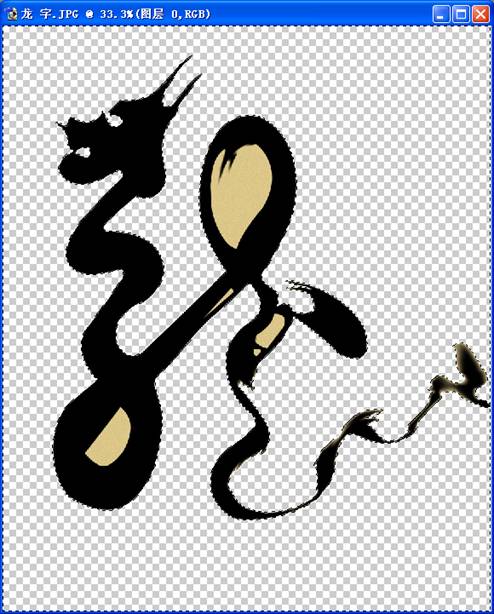
如果选定的区域错了,把要保留的字体部分也选上去了,就要按CTRL+D快捷键取消选区,然后把容差值调小,再重选。其中不连续的地方要反复用魔棒重新点选后删除。直至把要抠的图像边沿全部删除(或用shift键全部选中边沿后一起删除)。有时其它地方可以用橡皮或矩形选定大面积删除。
四、全删除后的效果如下:
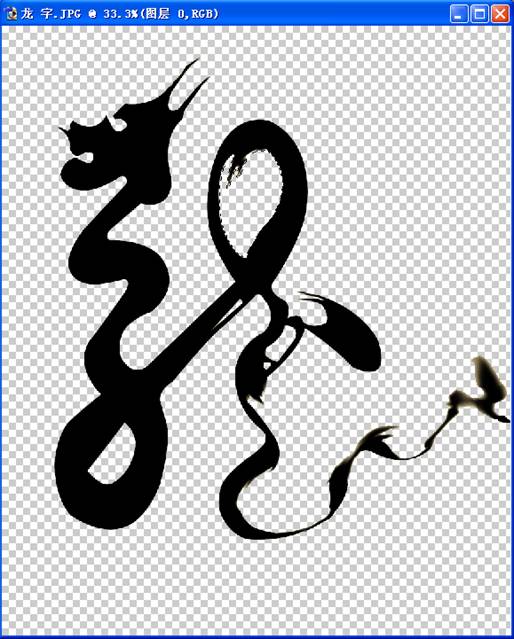
边缘毛刺可以羽化处理,方法是先单击魔棒工具,再单击上面添加选区功能,然后在已经挖空的背景上单击,然后再在不连续的已经挖空的封闭区域单击,把所有已经挖空的地方都选中。如图所示:
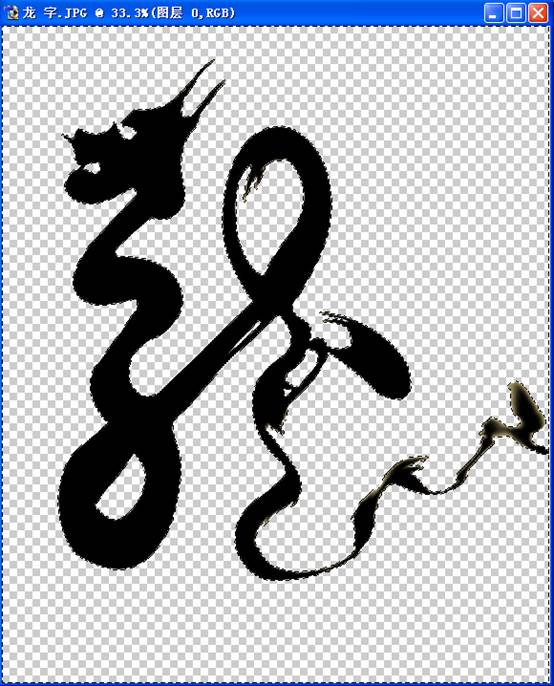
五、单击上面的选择菜单,中间羽化选项,然后设定羽化值,大小根据图来定,一般设定5像素。确定后再敲DELETE键,一次效果不好,可以敲两次或多次。如果觉得羽化范围大了,可以右击工具栏中的历史记录,返回到羽化时状态,然后修改羽化值后,重新删除!


六、最后的效果如下图:

注意:最后保存时最好效果保存为PNG24格式!想图片小就存GIF格式,其它格式不支持透明图!




















 Android版下载
Android版下载
